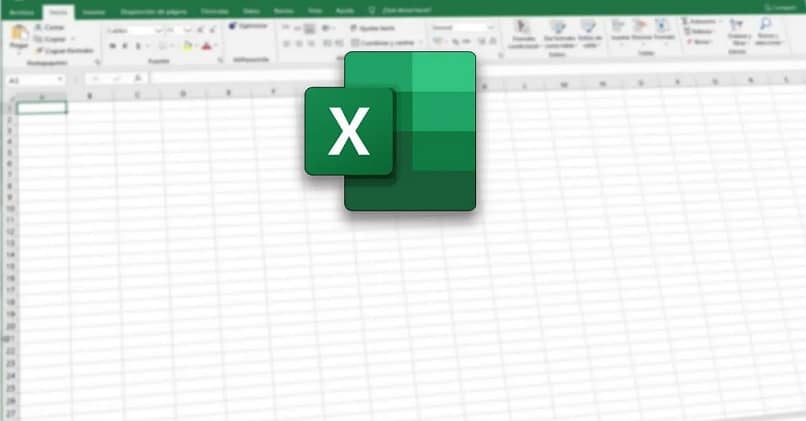
Naucz się używać wszystkich przybory że dobrze znany arkusz kalkulacyjny jest celem, który należy wziąć pod uwagę, jeśli jest często używany, więc moglibyśmy zacząć od wiedzy, jak dzielić i powielać Przewyższać.
Chociaż wielu opcji można się nauczyć na bieżąco, uzyskanie dodatkowej pomocy lub wskazówek nikomu nie zaszkodzi. Od korzystania z funkcji BASE bazy danych w programie Excel do prostego korzystania z funkcji CODE w programie Excel, nauka jest zawsze konieczna.
Ponadto są użytkownicy, którzy są skomplikowani, jeśli chodzi o wykonywanie jakiejkolwiek pracy w programie Excel, ale mimo to muszą to zrobić.
Dowiedz się, jak podzielić arkusz w programie Excel!
Mówiąc o podziale w tym arkuszodnosi się do podziału paneli w arkuszu. Po pierwsze, arkusz kalkulacyjny powinien być łatwo utworzony w programie Microsoft Excel.
W ten sposób i przede wszystkim przez podzielenie wspomnianej strony na panele, wspomniane sekcje mogą być przemieszczane niezależnie.
Aby to osiągnąć, musisz wybrać tuż pod wierszem, w którym chcesz zastosować wspomniany podział.
Jeśli jest to kolumna, musisz wybrać po prawej stronie miejsce, w którym chcesz utworzyć segmentację.
Następnie znajduje się i klika kartę „Widok”, Umieszczony w zielonym górnym panelu, jest zwykle ósmą opcją.
W ramach tego sekcja poświęcona opcjom „Okno”, Po prawej stronie widać to wyraźnie.
Dlatego, aby kontynuować krok po kroku, wybierz przycisk o nazwie „Podzielić”Dla programu Excel, aby dokonać wybranej zmiany.
Jeśli natomiast chcesz odwrócić lub wyeliminować fragmentację w panelach arkusza, wystarczy wejść do tego samego menu i kliknąć na „Podzielić”.
Pozostaje tylko zastosować wiedzę, ponieważ w pierwszej części tego samouczka nauczyliśmy się dzielić i powielać w programie Excel.
Duplikuj w programie Excel
Istnieje kilka sposobów na wygenerowanie duplikatu strony lub skoroszytu w programie Excel, zazwyczaj są one zawarte w poleceniach „Ruszaj się„Lub”Kopiuj„W zestawie.
Przejdź do nowej książki
Oznacza to przejście z jednego pliku do drugiego musisz mieć otwarte obie lokalizacje. To znaczy książka źródłowa i odbiornik.
Następnie znajduje się strona do skopiowania i po kliknięciu prawym przyciskiem zostaje przytrzymana na odpowiedniej karcie. Wtedy po prostu będziesz musiał się na nią wczołgać. Nowa książka i poszukaj umieszczenia lub wstawienia go w sekcji zakładki.
W ten sposób, jeśli jest prawidłowo ustawiony, powinien poruszać się w sposób zadowalający, a tym samym można go łatwo skopiować.
Skopiuj w tej samej książce
Teraz, jeśli chcesz skopiować lub przenieść arkusz w tej samej książce, możesz to zrobić na kilka sposobów.
Pierwsza polega na użyciu klucza „Ctrl”Na klawiaturze, przytrzymując ją, przeciągnij żądaną zakładkę w inne miejsce w panelu strony.
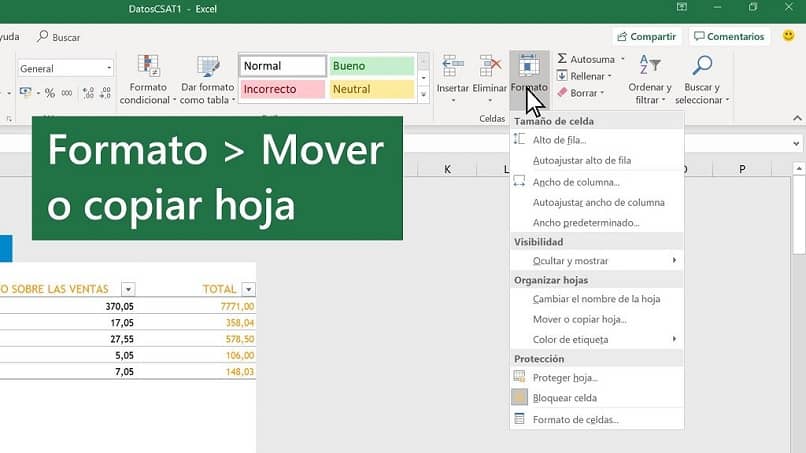
W konsekwencji, po zwolnieniu przycisku i kliknięciu, będziesz mieć dokładną kopię arkusza, z tą różnicą, że nazwa będzie miała „(jeden)„Obok niego lub odpowiadającej mu liczby.
Z drugiej strony, gdy klikniesz prawym przyciskiem myszy arkusz, który chcesz przenieść lub skopiować, otworzą się jego opcje.
Spośród nich będzie wezwanie „Przenieś lub skopiuj”Który należy nacisnąć, aby wyświetlić menu ustawień.
W tym momencie zdecydujesz, gdzie chcesz przenieść lub skopiować, wszystko zależy od zainteresowań i potrzeb każdego użytkownika.
Wreszcie w dolnej części okna znajduje się pole wyboru z opcją „Utwórz kopię„A potem poddaj się”Akceptować„, A zatem arkusz zostanie zduplikowany.
Chociaż już wspomniano, że jednym z najlepszych sposobów nauki obsługi tego narzędzia jest metoda prób i błędów, z tym przewodnikiem już przeszedłeś długą drogę, ucząc się dzielenia i duplikowania w programie Excel.

